Lenovo Vantage: Аппаратный скан застрял — как это исправить

Инструмент Lenovo Vantage полезен при устранении распространенных аппаратных проблем, но во время сканирования он может столкнуться с некоторыми трудностями и застрять.
В зависимости от характеристик вашего устройства и тестируемых компонентов, сканирование Lenovo Vantage может занять от десяти минут до 3 часов.
Если сканирование было бездействующим в течение длительного времени, и вы не отменили его, вашему устройству могут не хватать ресурсов для завершения сканирования, может иметь место повреждение системных файлов или конфликты программного обеспечения.
Что я могу сделать, если аппаратное сканирование Lenovo Vantage застряло?
1. Освободите некоторые системные ресурсы
1.1 Очистите временные папки
- Нажмите клавиши Windows + R, чтобы открыть команду Выполнить.
-
В поле Выполнить введите %temp%, затем нажмите ОК.
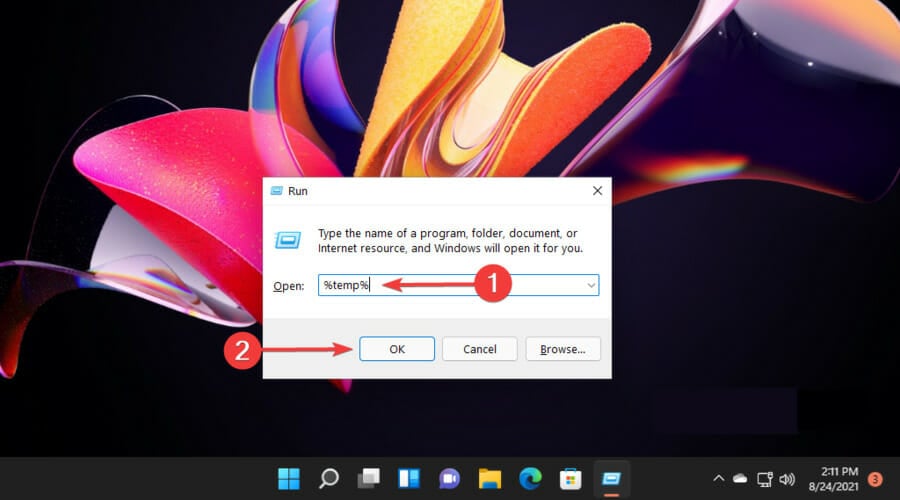
-
Выберите файлы, которые необходимо удалить, затем нажмите на Иконку удаления, отмеченную как корзина.
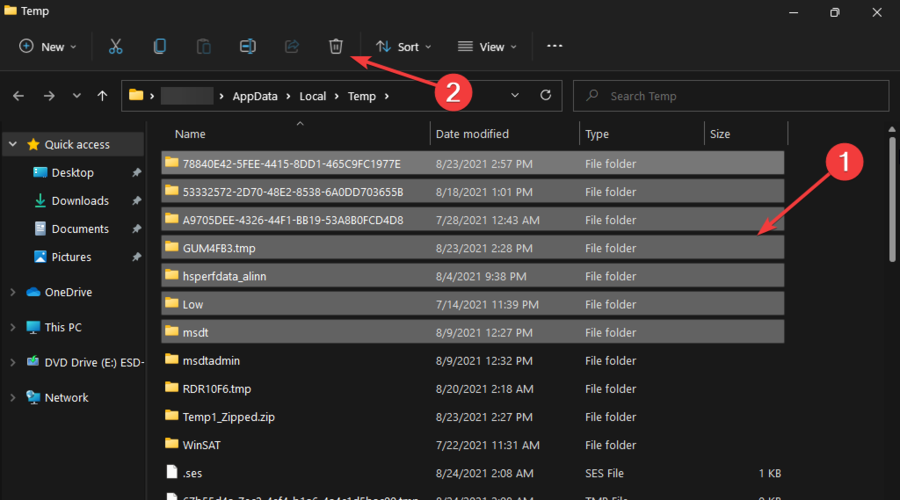
Для получения дополнительных методов очистки временных файлов ознакомьтесь с нашей экспертной статьей.
1.2 Запустите очистку диска
- Нажмите сочетание клавиш Windows + E, чтобы запустить Диспетчер файлов.
-
Нажмите на Этот компьютер.
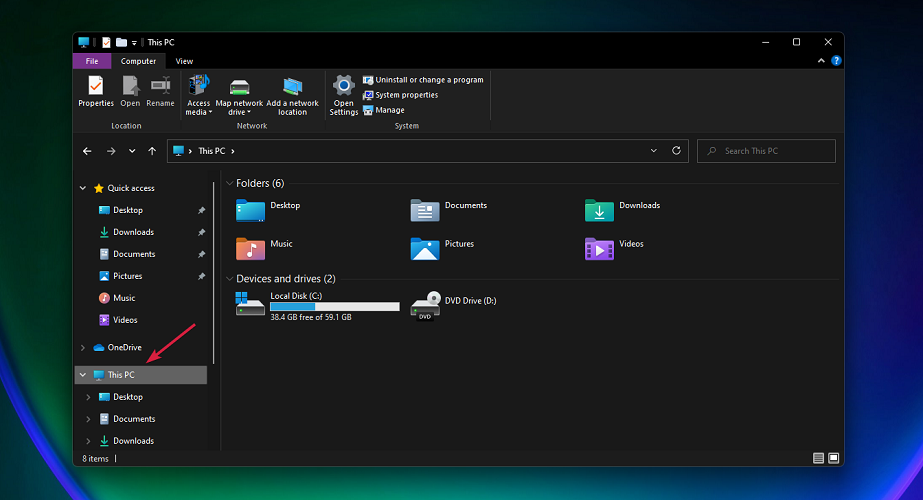
- Теперь щелкните правой кнопкой мыши на диске C: и выберите Свойства из выпадающего меню.
-
На вкладке Общее нажмите Очистка диска, чтобы запустить приложение.
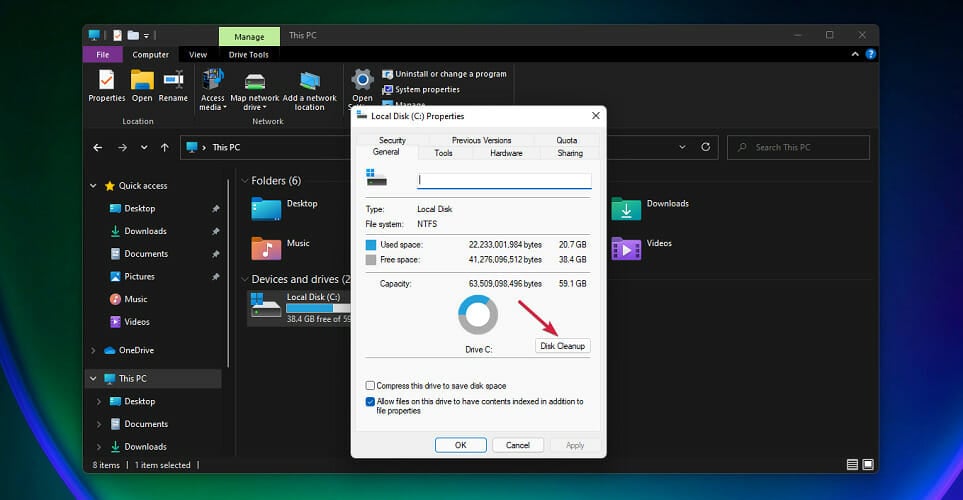
- Выберите данные, которые хотите удалить, установив соответствующие флажки, затем нажмите ОК.
Если использование проводника файлов не является жизнеспособным методом, у нас есть больше способов провести очистку диска. В некоторых случаях недостаточно очистки дискового пространства, и приложение Lenovo Vantage может продолжать зависать. Это знак того, что сканирование требует больших системных ресурсов, например, более мощного графического процессора.
В этом случае вы можете включить гибридный режим в Lenovo Vantage, чтобы повысить производительность и, возможно, ускорить процесс сканирования. Однако, если гибридный режим не отображается, посмотрите, как его вернуть.
2. Временно отключите антивирус/брандмауэр
-
Нажмите на иконку Меню Пуск, введите Безопасность Windows в строку поиска и нажмите Открыть.
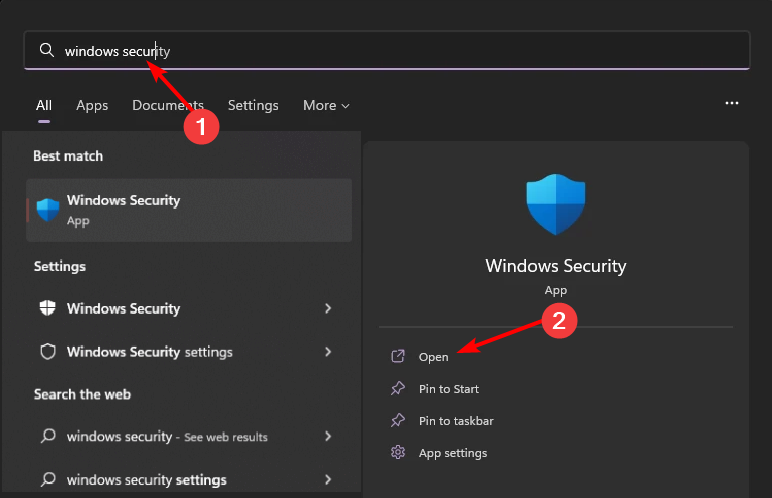
-
Нажмите на Защита брандмауэром и сети, затем выберите Общая сеть.

-
Найдите Брандмауэр Microsoft Defender и отключите его с помощью переключателя.
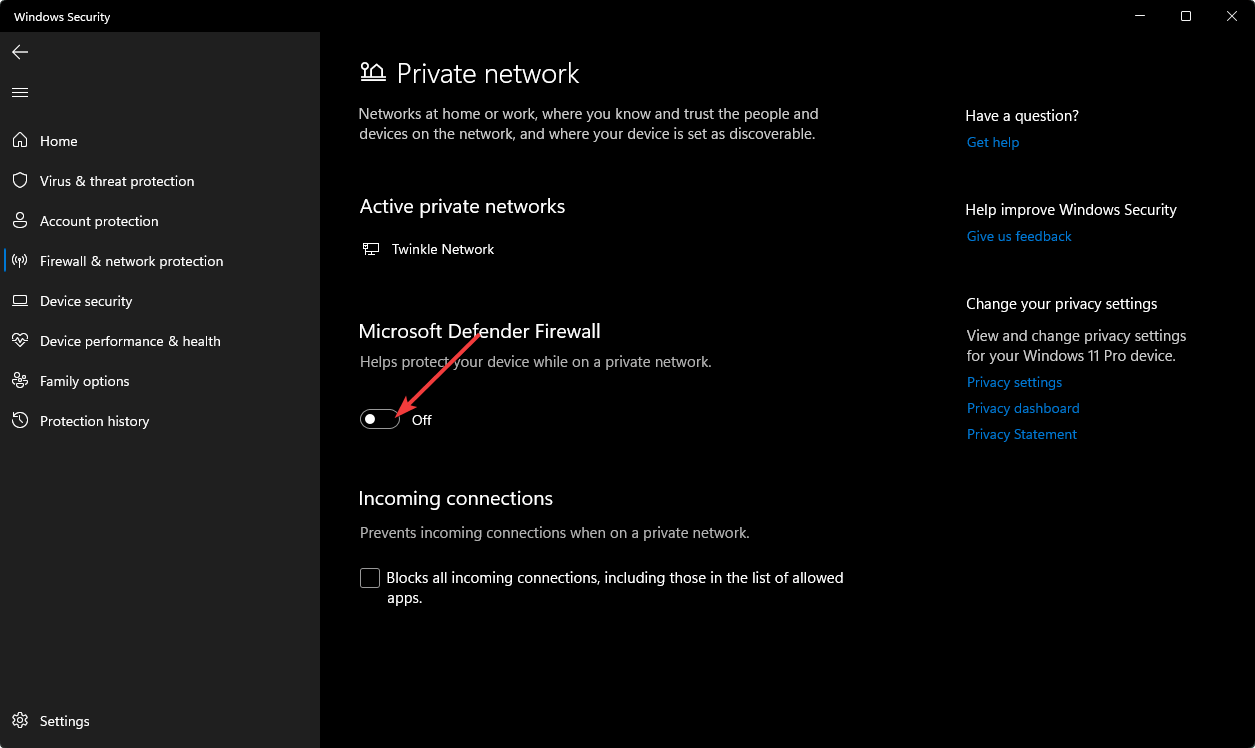
Возможно, ваш брандмауэр ограничивает доступ к серверам Lenovo, что затрудняет процесс сканирования. Если сканирование продолжается с отключенным брандмауэром, рассмотрите возможность добавления Lenovo Vantage в список исключений, чтобы избежать повторного зависания.
Узнайте больше об этой теме
- Lenovo анонсирует первый белый ThinkPad, выходящий 11 июля
- Самый мощный ARM Chromebook Plus 14 от Lenovo выходит с функциями AI и 17-часовой батареей
- SteamOS на Lenovo Legion Go S обходит Windows 11 по производительности в играх
- Новый 18-дюймовый Legion 9i от Lenovo обладает невероятными характеристиками
3. Восстановите/сбросьте приложение Lenovo Vantage
-
Нажмите кнопку Windows и выберите Настройки.
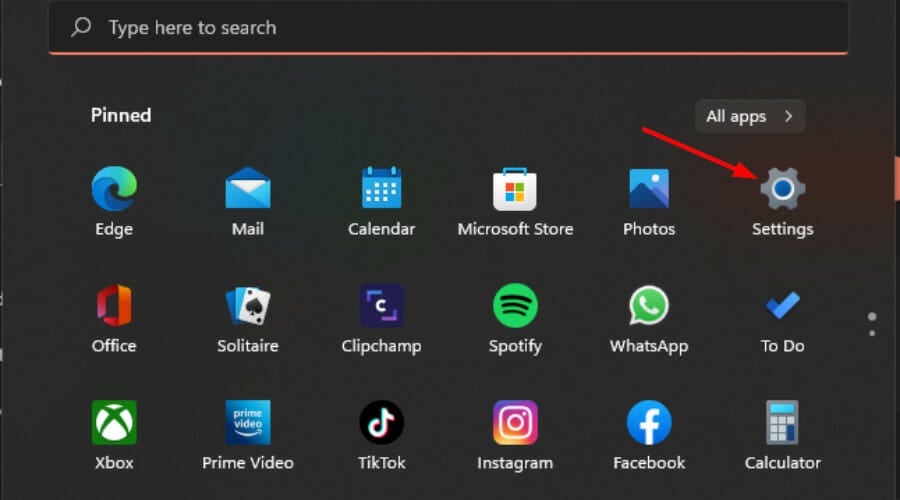
-
Нажмите на Программы в левом меню, затем на Программы и компоненты в правом меню.
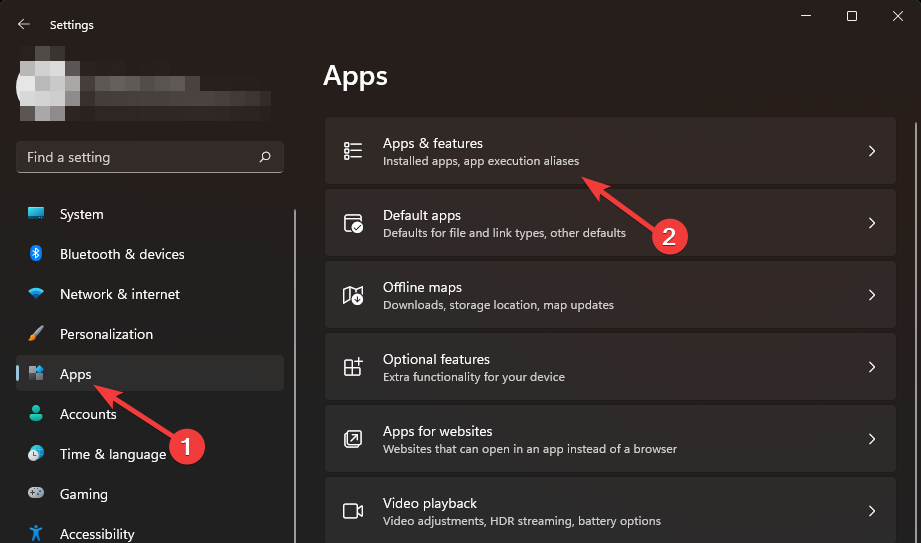
-
Найдите приложение Lenovo Vantage, щелкните по трем вертикальным точкам и выберите Дополнительные параметры.
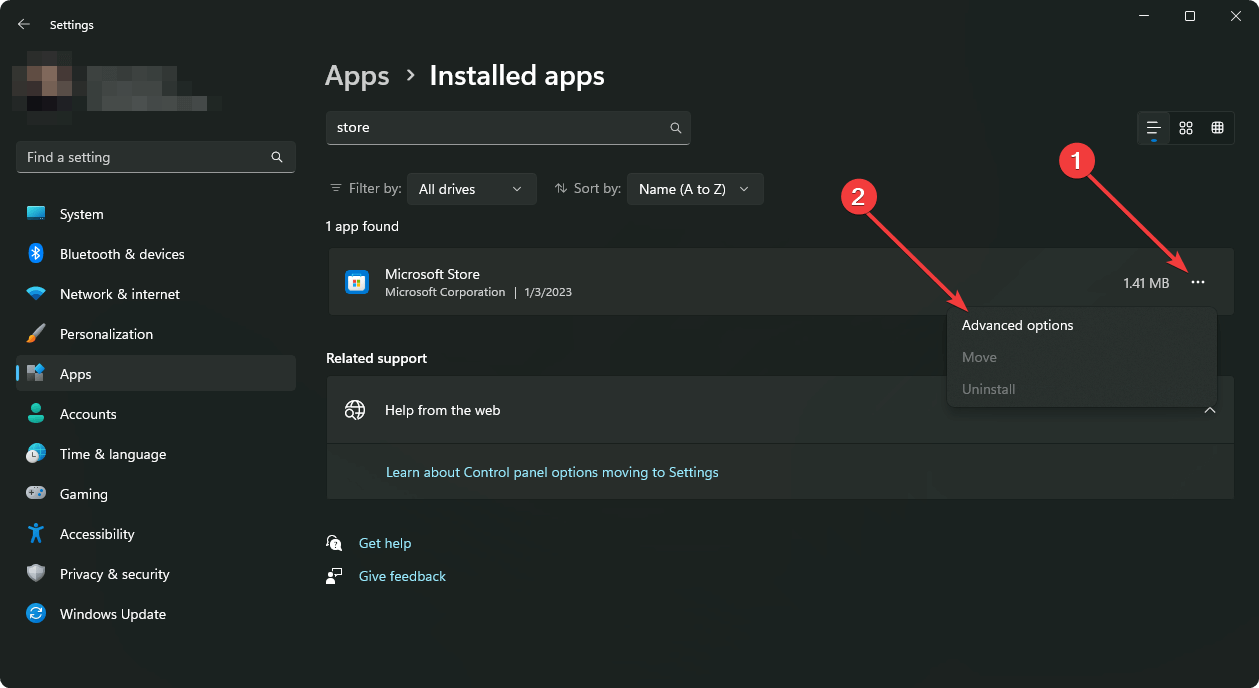
-
Нажмите на Восстановить.
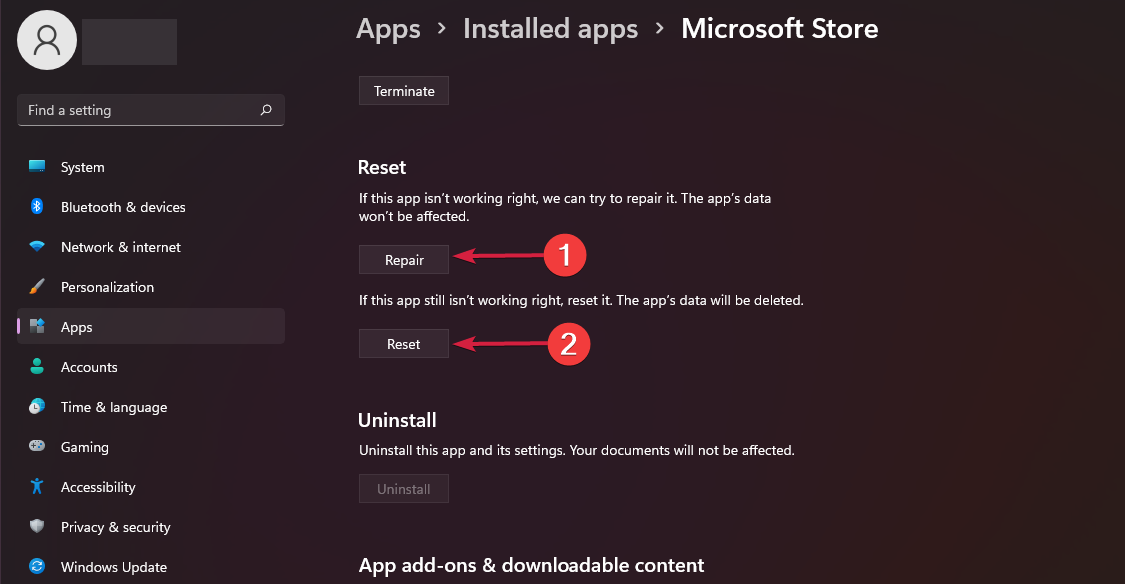
- Вернитесь назад и нажмите Сброс, если вариант восстановления не сработает.
4. Переустановите приложение Lenovo Vantage
-
Щелкните по иконке Меню Пуск, введите Панель управления в строке поиска и нажмите Открыть.
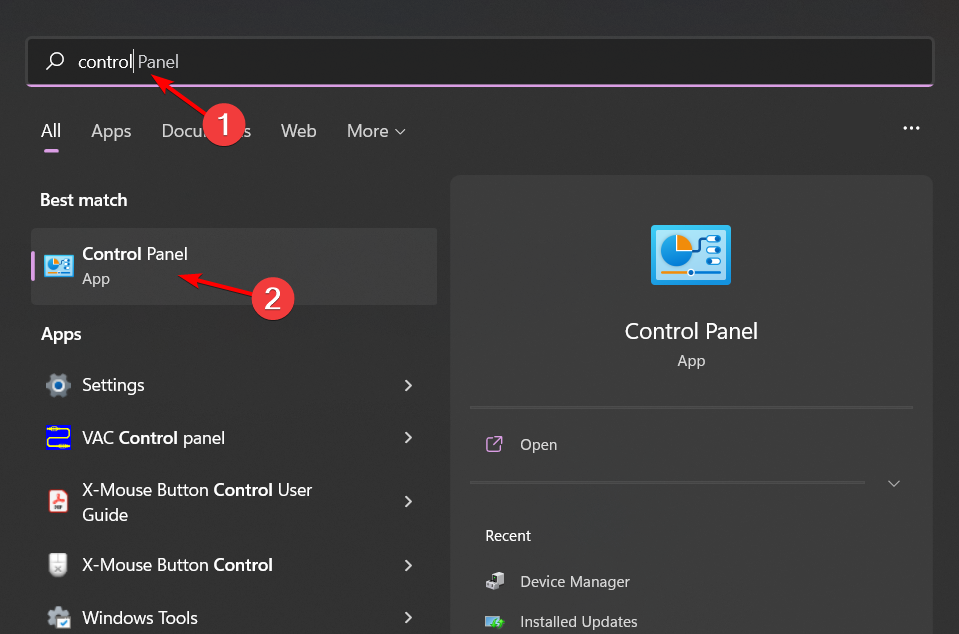
-
Выберите Удалить программу в разделе Программы.
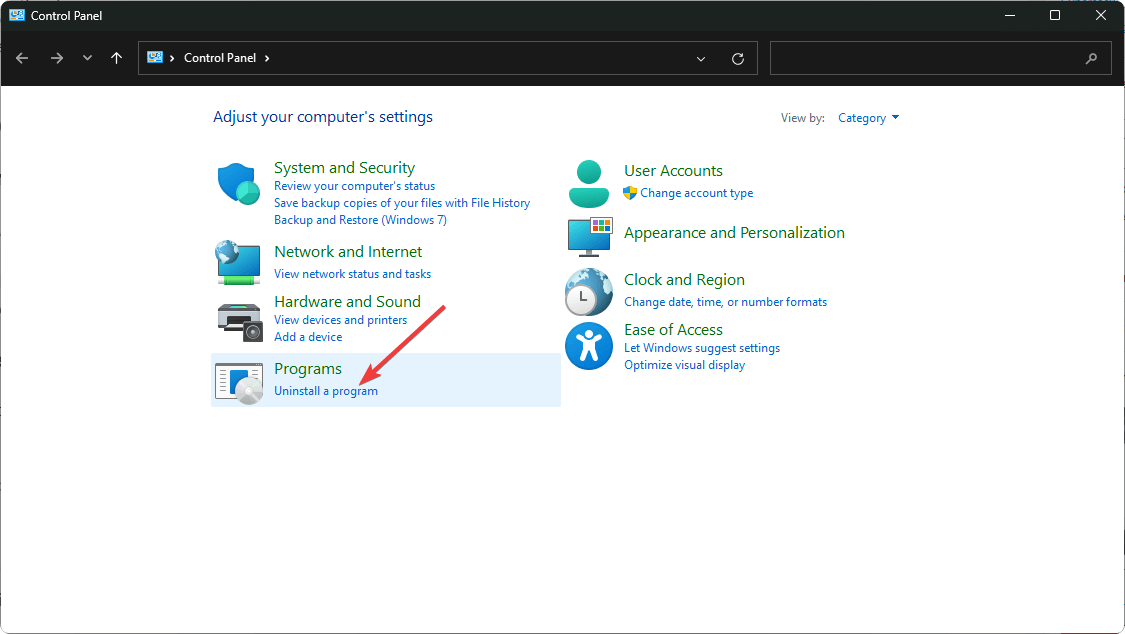
- Найдите приложение Lenovo Vantage, щелкните по нему и выберите Удалить.
- Подтвердите удаление в появившемся окне.
-
Затем запустите Microsoft Store на вашем Windows-устройстве, введите Lenovo Vantage и щелкните по результату.
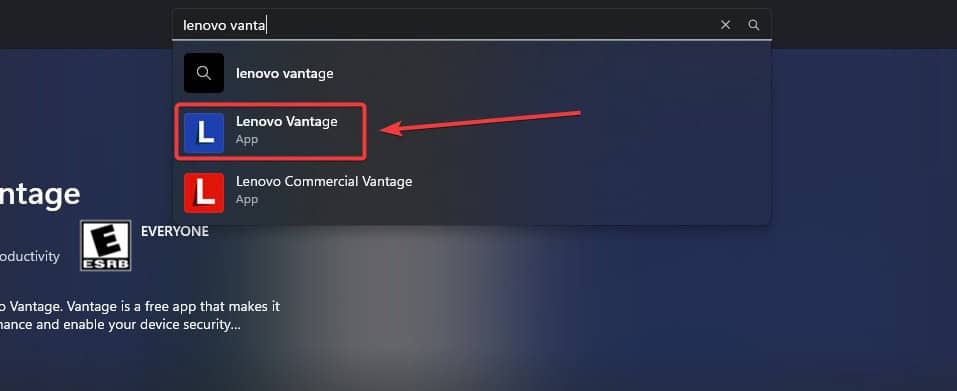
-
Нажмите на Получить/Установить и дождитесь завершения процесса установки.
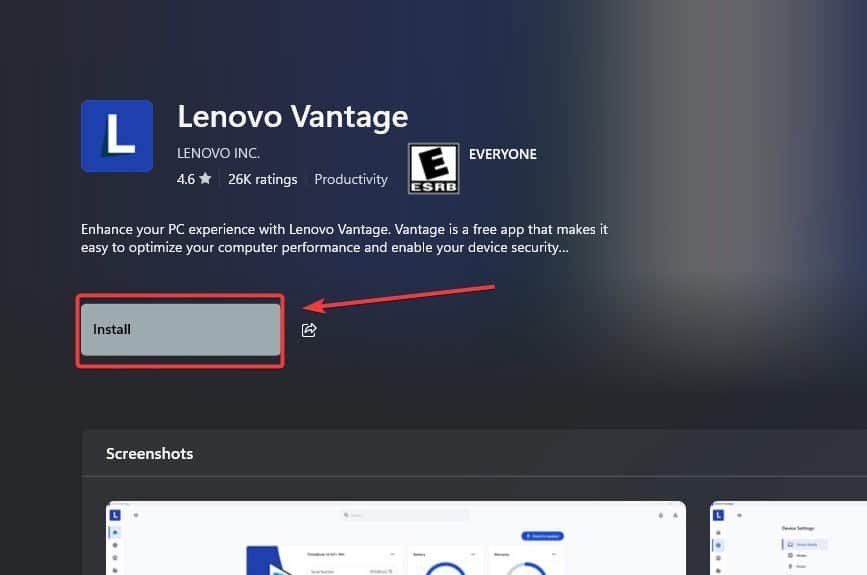
-
Нажмите на Открыть, чтобы получить доступ к приложению.
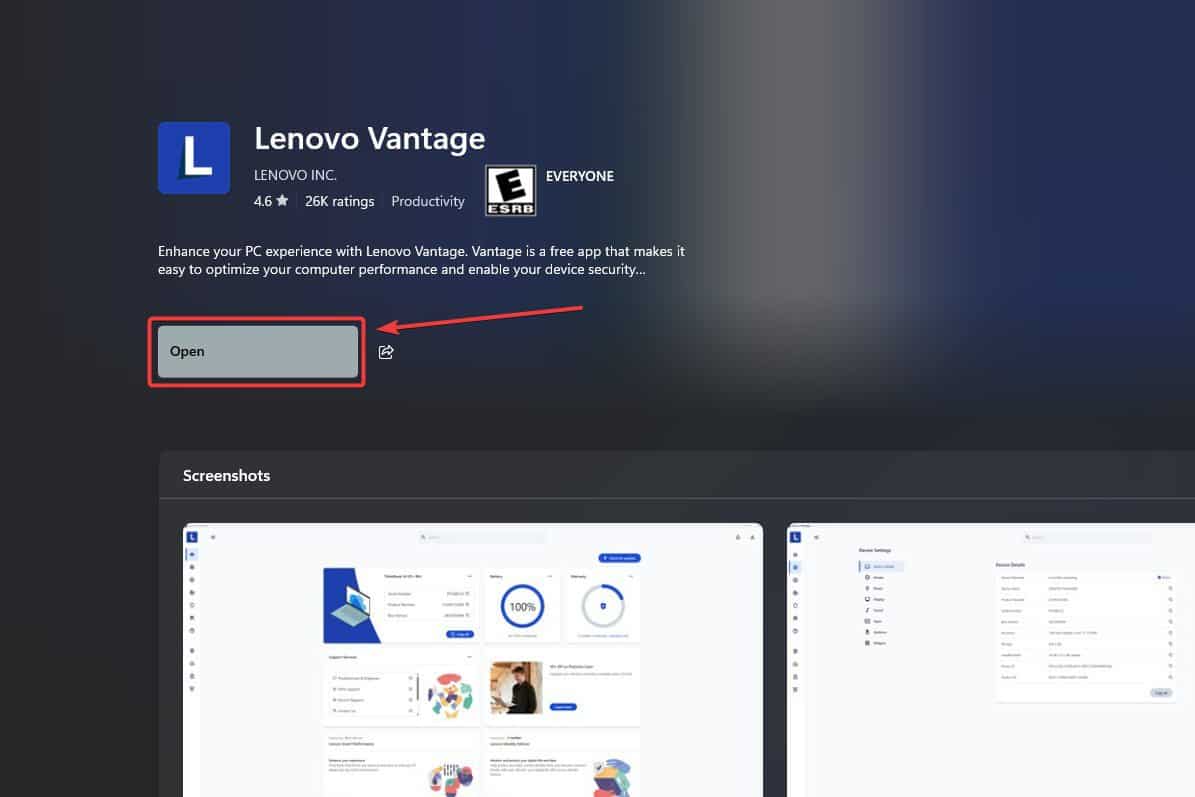
-
Дождитесь, пока приложение начнет процесс открытия.
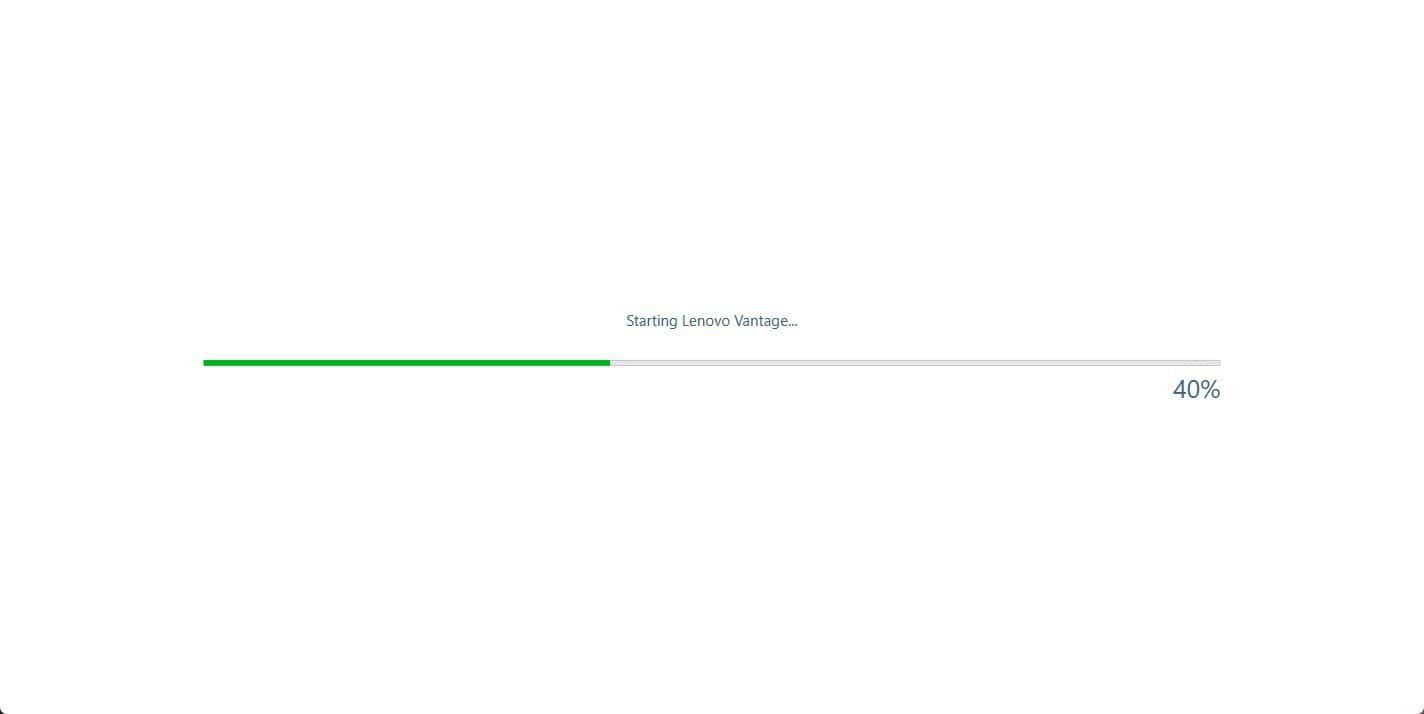
-
Согласитесь с Условиями и положениями, и вы готовы к работе.
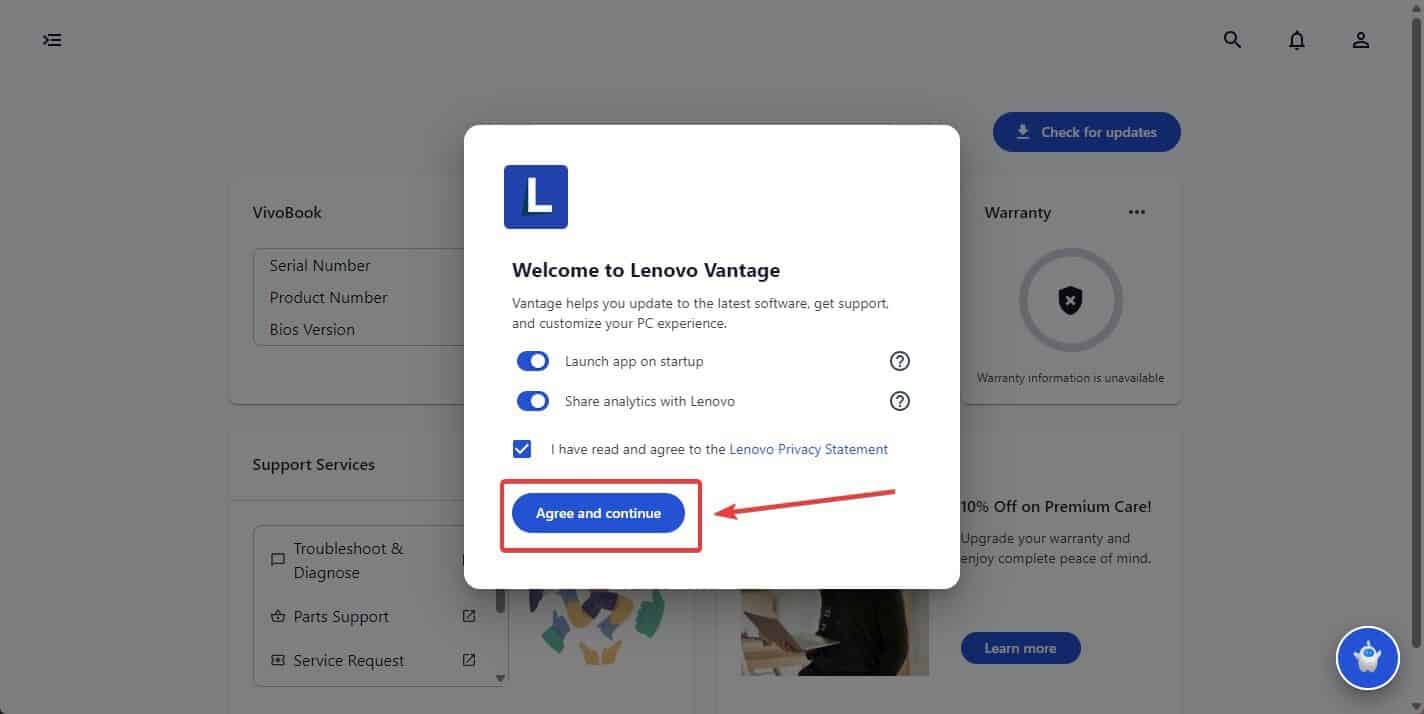
5. Выполните ручное сканирование/обновление
5.1 Найдите свою модель
- Щелкните по карточке Поиск продукта на сайте поддержки Lenovo.
- Выберите Ноутбуки на следующей странице. Нажмите на выпадающее меню Выбрать серию и выберите основную серию вашего ноутбука Lenovo, например, Ноутбуки 13 серии (Thinkpad).
- Теперь щелкните по стрелке выпадающего меню Выбрать подсерию, найдите и выберите номер модели ноутбука, например, 20GJ.
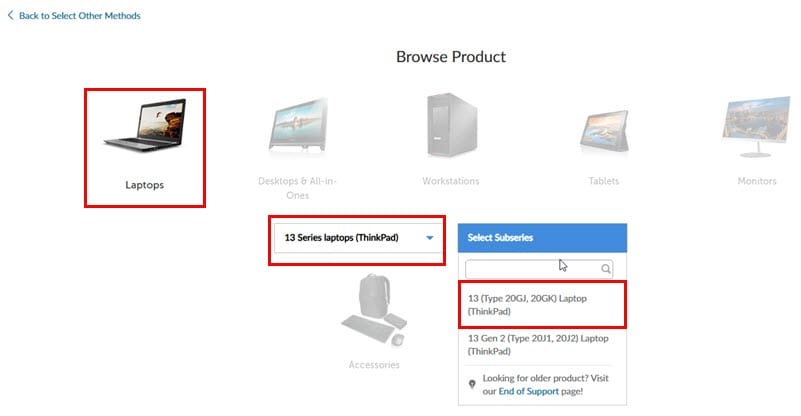
- Щелкните по значку Драйверы и программное обеспечение на новой веб-странице.
- Вы должны оказаться в библиотеке драйверов Lenovo, введите серийный номер устройства в поле Введите серийный номер.
5.2 Загрузите обновление/драйвер
- На странице Драйверы и программное обеспечение щелкните по карточке Выбрать драйверы.
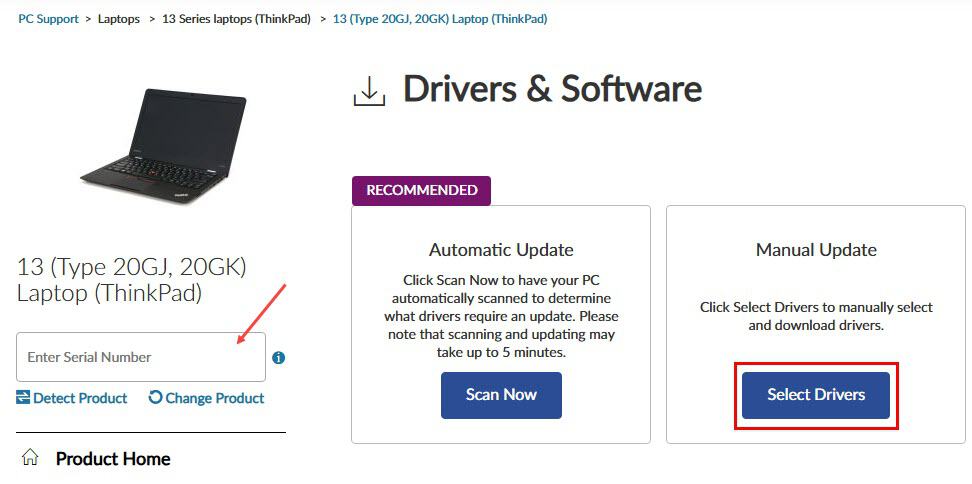
- Щелкните по подходящей аппаратной категории на странице Ручное обновление драйвера. В этом случае это Мышь, сенсорная панель, клавиатура и стилус.
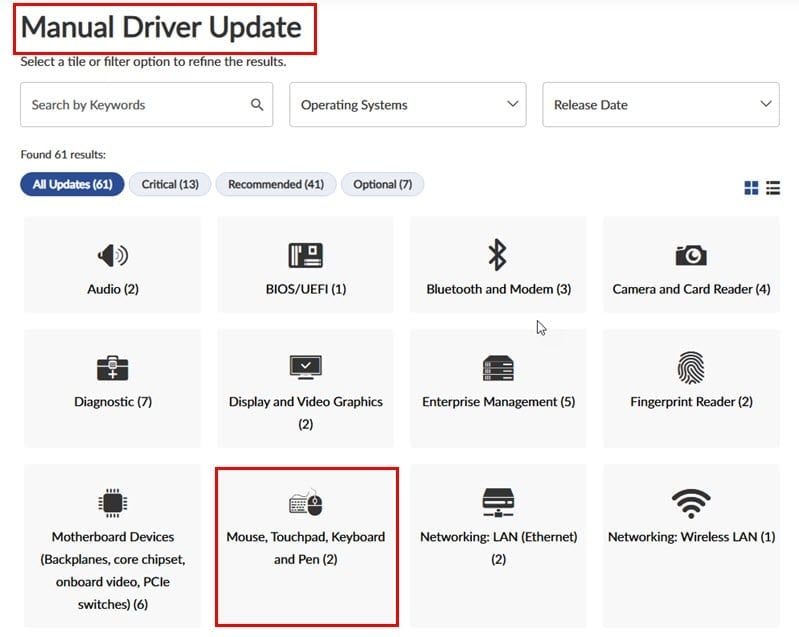
- Выберите Драйвер Elan Pointing Device в зависимости от названия ОС Windows и даты публикации. Нажмите Загрузить.
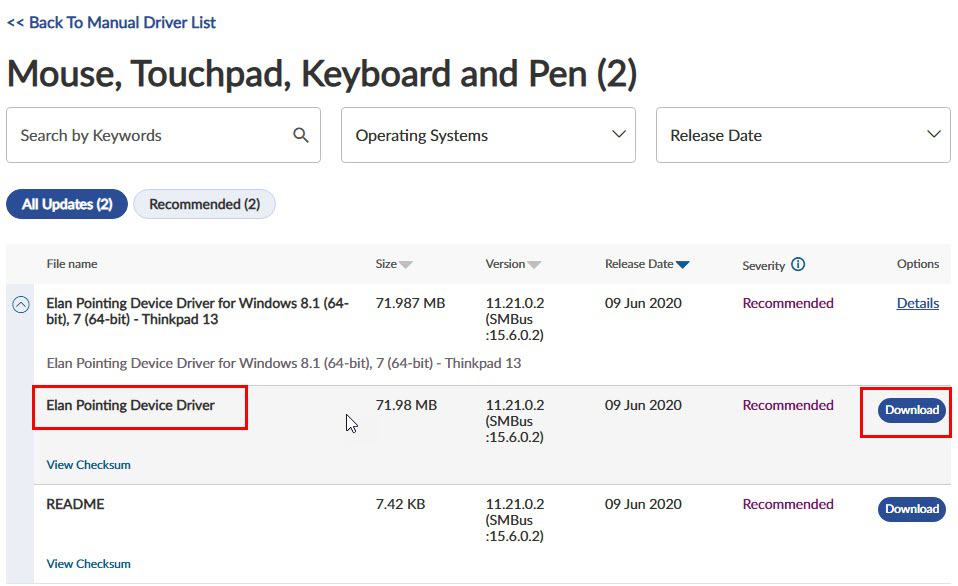
- Установщик бинарного пакета будет загружен в каталог Загрузки Windows.
- Запустите загруженный exe-файл, чтобы установить драйвер.
Вы также можете проверить наличие обновления BIOS Lenovo и узнать, застревает ли сканирование при поиске обновлений. И, говоря о том, чтобы оставаться в курсе, вы также можете проверить, каков порог заряда батареи Lenovo Vantage и как он может помочь вам поддерживать ваше устройство в оптимальном рабочем состоянии.
Если все остальные методы не сработают, не отчаивайтесь. Вы можете обратиться в службу поддержки Lenovo Vantage за дополнительной помощью. В то же время, помимо Lenovo Vantage, существует несколько диагностических инструментов аппаратного обеспечения ПК, которые выполняют ту же задачу.
Это все от нас, но если у вас есть какое-либо другое решение, которое вы считаете стоит включить в наш список, оставьте нам комментарий ниже.













